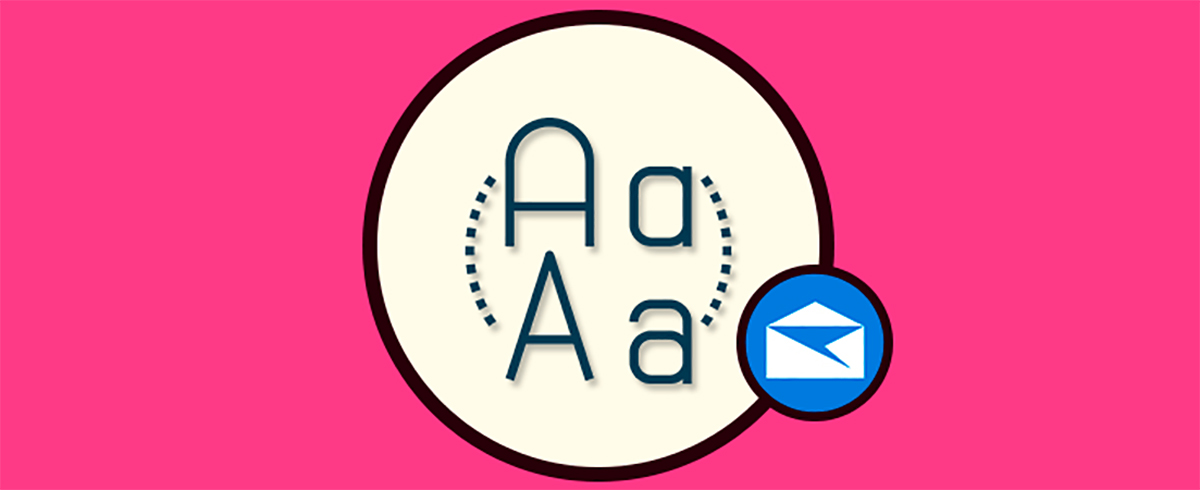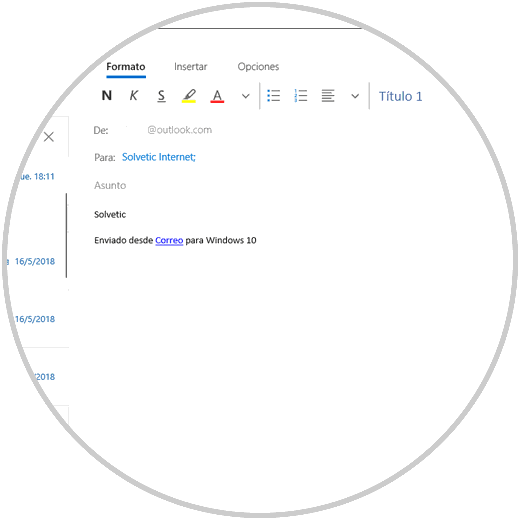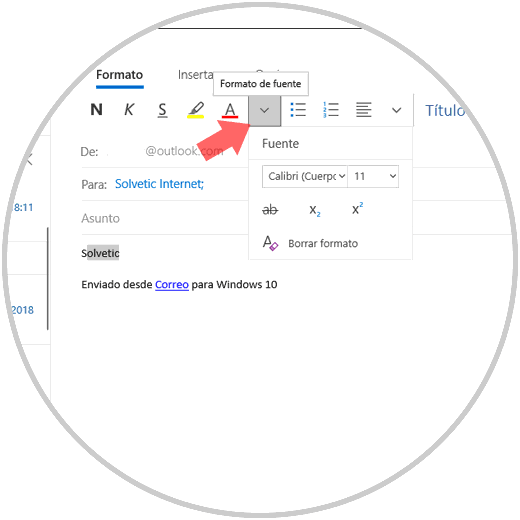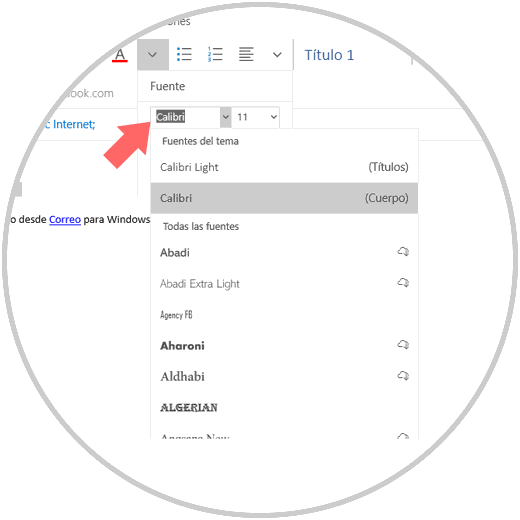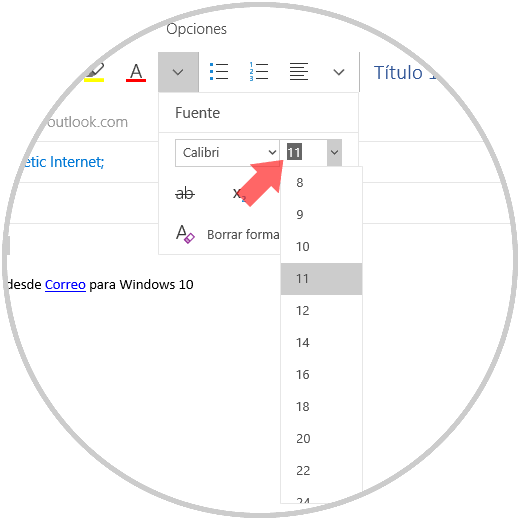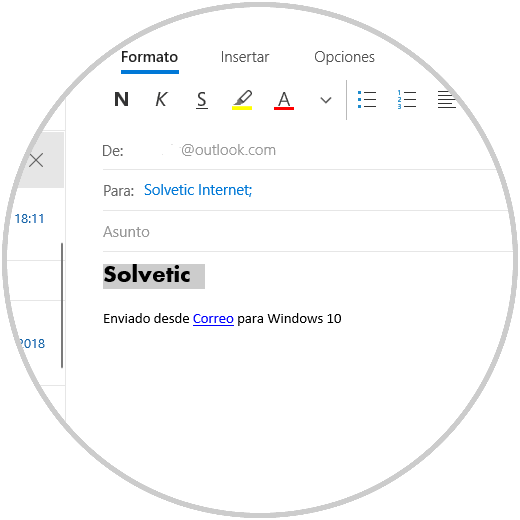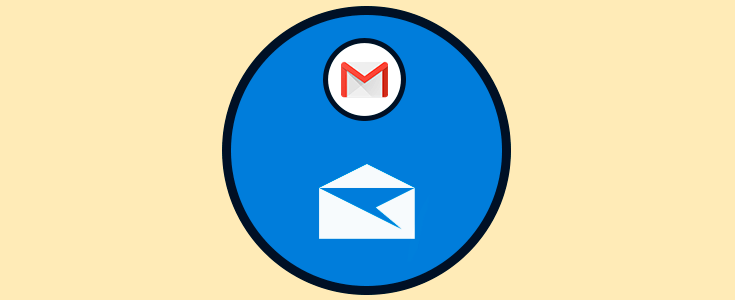La aplicación Correo integrada en Windows 10 es una apuesta de Microsoft por ofrecer los servicios de mensajería de una forma totalmente dinámica y con las mejores prestaciones posibles para cada uno de sus usuarios.
La aplicacion Correo se integra con la aplicación Calendario y así podremos recibir todas las actualizaciones directamente en nuestro correo electrónico, administrar la programación de tareas y estar en contacto con todos los usuarios al alcance de un solo clic. Además la aplicación Correo en Windows 10 soporta Office 365, Exchange, Outlook.com, Gmail, Yahoo! y muchas más cuentas actuales.
- Posibilidad de diseñar mensajes de correo electrónico gracias a la integración de Microsoft Word, con esta integración podremos gestionar y crear correos de una forma mucho más profesional.
- Supervisar la bandeja de entrada gracias a los nuevos gestos táctiles que nos ayudan a leer, ordenar y archivar los mensajes de correo electrónico.
- Posee una barra de navegación la cual nos ofrece una alternancia rápida y cómoda que nos da la opción de movernos de una forma mucho más libre entre el correo electrónico y el calendario para realizar todas las tareas de forma sincronizada.
- La aplicación Calendario se ha optimizado para Exchange con un amplio soporte con el fin de organizar reuniones y administrar una programación amplia.
- La aplicación Calendario ofrece vistas útiles y útiles para crear tares de programación: día, semana y mes.
La tarea básica de la aplicación Correo es enviar mensajes de correo electrónico y por defecto Correo establece la fuente como Calibri tamaño 11:
Aunque es algo que a muchos usuarios no les afecta, para otros cuantos esta configuración por defecto no es la más útil y desean definir un nuevo tipo de fuente o de tamaño. Es por esta razón que hoy en Solvetic veremos como lograr esto de forma simple y práctica.
Para ello, abrimos la aplicación "Correo" y pulsamos en la línea "Correo nuevo", ubicada en el costado lateral izquierdo.
Ahora, en la nueva ventana donde veremos el cuerpo del mensaje, seleccionamos algún punto del área disponible y en la barra de herramientas desplegada vamos a la pestaña "Formato";al pulsar sobre la línea desplegable veremos las opciones de formato de la fuente. Como podemos ver, por defecto se establece Calibri 11.
Allí damos clic sobre Calibri y tendremos a nuestra disposición diversas fuentes con su respectiva vista previa:
A la hora de elegir tamaño, y del mismo modo, en el campo de tamaño tenemos diversas posibilidades:
En este caso definiremos estos aspectos en base a nuestra necesidad en el mensaje:
Así de simple podemos establecer una nueva fuente y tamaño en Correo en Windows 10.